วิธีการติดตั้ง Netflix บน Kodi
วิธีการติดตั้งโปรแกรมเสริม Netflix Kodi? Netflix น่าจะเป็นบริการสตรีมมิ่งที่ดีที่สุดในโลก Kodi เป็นอีกหนึ่งศูนย์สื่อยอดนิยม ดังนั้นจึงไม่น่าแปลกใจที่ผู้คนจำนวนมากรวมสองคนเข้าด้วยกัน ในบทช่วยสอนนี้คุณสามารถค้นหาคำแนะนำเกี่ยวกับวิธีการ ติดตั้งส่วนเสริม Netflix บน Kodi 17 Krypton, Kodi 18 Leia และ Kodi 16.1 Jarvis PC, Mac, Android, Raspberry Pi, Nvidia Shield, Chromecast หรือ FireStick.
วิธีการติดตั้ง Netflix บน Kodi 17 Krypton
เลิกบล็อก American Netflix บน Kodi – ใช้ VPN
ในการที่จะได้รับห้องสมุด Netflix USA ที่เป็นที่ต้องการอย่างมากใน Kodi 17 คุณต้องใช้เครือข่ายส่วนตัวเสมือนหรือ VPN วิธีนี้ช่วยให้คุณสามารถเปลี่ยนที่อยู่ IP ของคุณเป็นแบบอเมริกันได้ ในที่สุดคุณจะสามารถยกเลิกการปิดกั้นโปรแกรมเสริม Kodi ทั้งหมดในสหรัฐอเมริกาเท่านั้นรวมถึง NetfliXBMC เวอร์ชันอเมริกันไม่ว่าคุณจะอยู่ที่ไหนในปัจจุบัน โดยทำตามคำแนะนำเหล่านี้.
- ลงทะเบียนด้วย VPN ที่รองรับการเลิกบล็อก American Netflix ในต่างประเทศ.
- ดาวน์โหลดและติดตั้งแอพ VPN บนอุปกรณ์เดียวกับที่คุณใช้ Kodi addon รองรับ PC, Mac, iOS และ Android.
- เปิดใช้งาน VPN และเชื่อมต่อกับเซิร์ฟเวอร์ VPN.
- ตอนนี้เปิด Kodi และเปิดใช้งาน NetfliXBMC addon.
- ดู American Netflix บน Kodi.
จากประสบการณ์ส่วนตัว ExpressVPN เป็นบริการ VPN ที่ดีที่สุดที่คุณสามารถใช้ได้กับ Kodi พวกเขาเป็นหนึ่งในไม่กี่ VPN ที่ยังคงอนุญาตให้คุณรับ American Netflix นอกสหรัฐอเมริกาได้ ลองดูรายการที่เราตรวจสอบแล้วของ VPN ที่ดีที่สุดสำหรับ NetfliXBMC ในปี 2560.
วิธีการติดตั้ง Netflix บน Kodi 18 Leia
แม้ว่าเวอร์ชั่นใหม่ของ Kodi 18 ยังอยู่ในช่วงเบต้า แต่คุณสามารถติดตั้งและลองใช้ได้ หากคุณตัดสินใจที่จะทำเช่นนั้นคุณสามารถใช้คำแนะนำด้านล่างเพื่อติดตั้งส่วนเสริม Netflix บน Kodi Leia:
- อัปเดตเวอร์ชั่น Kodi 17 ของคุณเป็น Kodi 18 หากคุณยังไม่ได้ดำเนินการ
- จากนั้นดาวน์โหลดไฟล์ zip ปลั๊กอิน Netflix จากที่นี่.
- เปิด Kodi แล้วคลิกที่ การตั้งค่า ไอคอนที่มุมซ้ายบน.
- จากนั้นไปที่ การตั้งค่าระบบ -> โหมดผู้เชี่ยวชาญ -> addons.
- ตรวจสอบให้แน่ใจเพื่อเปิด ‘ไม่รู้แหล่งที่มา.’ มิฉะนั้นคุณจะไม่สามารถติดตั้งโปรแกรมเสริมของบุคคลที่สามได้.
- เมื่อกล่องคำเตือนปรากฏขึ้นให้คลิก ‘ใช่’.
- จากหน้าจอหลักของ Kodi เลือก Addons -> Addons ของฉัน.
- เลื่อนลงและคลิกที่ Videoplayer InputStream.
- ตรวจสอบให้แน่ใจว่าได้เปิดใช้งานทั้ง InputStream Adaptive และ RTMP แล้ว.
- ตอนนี้กลับไปที่หน้าจอโฮมของ Kodi เลือก “Addons” แล้วคลิก ไอคอนตัวติดตั้งแพ็คเกจ ที่มุมซ้ายบน.
- เลือก ‘ติดตั้งจากไฟล์ Zip’ และค้นหาไฟล์ซิปที่คุณดาวน์โหลดมาก่อนหน้านี้ มันควรจะเรียกว่า plugin.video.netflix-master.zip.
- รอจนกว่าคุณจะเห็นการแจ้งเตือนที่เปิดใช้งาน Add-on.
- จากหน้าจอหลักของ Kodi ให้เลือก ‘Addons’ -> ‘Addons วิดีโอ’ -> Netflix.
- ในที่สุดลงชื่อเข้าใช้ด้วยบัญชี Netflix ของคุณและเพลิดเพลินกับการดู Netflix ใน Kodi 18.
วิธีการติดตั้ง Netflix บน Kodi 17 Krypton
การตั้งค่า Netflix บน Kodi 17 Krypton แตกต่างกันเล็กน้อยจากขั้นตอนที่จำเป็นในการติดตั้ง Kodi addon เดียวกันบน Jarvis หรือ Kodi รุ่นก่อนหน้า ทำตามขั้นตอนเหล่านี้เพื่อ ติดตั้ง NetfliXBMC บน Kodi 17 Krypton.
- ก่อนอื่นคุณต้องดาวน์โหลด Alelec พื้นที่เก็บข้อมูลที่นี่.
- ตอนนี้เปิดแอพ Kodi.
- สิ่งแรกที่คุณต้องทำหลังจากเปิดตัว Kodi Krypton คือคลิกที่ การตั้งค่า ไอคอนที่มุมซ้ายบน.
- จากนั้นไปที่ การตั้งค่าระบบ -> โหมดผู้เชี่ยวชาญ -> addons.
- ตรวจสอบให้แน่ใจเพื่อเปิด ‘ไม่รู้แหล่งที่มา.’ มิฉะนั้นคุณจะไม่สามารถติดตั้งโปรแกรมเสริมของบุคคลที่สามได้.
- เมื่อกล่องคำเตือนปรากฏขึ้นให้คลิก ‘ใช่’.
- ตอนนี้กลับไปที่หน้าจอหลักของ Kodi แล้วคลิกที่ไอคอน “การตั้งค่า”.
- คลิกที่ Add-ons และเลือก ‘ติดตั้งจากไฟล์ zip’.
- เลือก alelec ที่เก็บไฟล์. zip.
- กลับไปที่เมนูก่อนหน้าจากนั้นไปที่ ติดตั้งจากพื้นที่เก็บข้อมูล -> alelec Kodi repo -> โปรแกรม Add-on.
- เลือก Chrome Launcher และรอจนกว่าคุณจะเห็นการแจ้งเตือน“ เปิดใช้งาน Add-on”.
- กลับไปที่ Add-on เมนู.
- ตอนนี้ไปที่ ติดตั้งจากพื้นที่เก็บข้อมูล -> alelec Kodi repo -> VideoAdd.
- ดับเบิลคลิกที่ NetfliXBMC เพื่อติดตั้งโปรแกรมเสริมของ Kodi Netflix.
- กลับไปที่หน้าจอโฮมของ Kodi.
- จากนั้นเลือก วิดีโอ -> ส่วนเสริม –> NetfliXBMC เพื่อเปิดใช้งาน Kodi Netflix Addon.
- ป้อนชื่อผู้ใช้และรหัสผ่าน Netflix ของคุณเพื่อเข้าสู่ Netflix Kodi addon.
วิธีการติดตั้ง NetfliXBMC บน Kodi 16.1 Jarvis
- ก่อนอื่นคุณต้องดาวน์โหลด Alelec พื้นที่เก็บข้อมูลที่นี่.
- ตอนนี้เปิดแอพ Kodi.
- จากหน้าจอโฮมของ Kodi ไปที่ ระบบ ->การตั้งค่า.
- คลิกที่ Add-ons และเลือก ‘ติดตั้งจากไฟล์ zip’.
- เลือก alelec ที่เก็บไฟล์. zip.
- กลับไปที่เมนูก่อนหน้าจากนั้นไปที่ ติดตั้งจากพื้นที่เก็บข้อมูล -> alelec Kodi repo -> โปรแกรม Add-on.
- เลือก Chrome Launcher และรอการแจ้งเตือน“ เปิดใช้งาน Add-on”.
- กลับไปที่ Add-on เมนู.
- ตอนนี้เลือก ติดตั้งจากพื้นที่เก็บข้อมูล -> alelec Kodi repo -> VideoAdd.
- เลือก NetfliXBMC เพื่อติดตั้งโปรแกรมเสริมของ Kodi Netflix.
- กลับไปที่หน้าจอโฮมของ Kodi.
- จากนั้นเลือก วิดีโอ -> ส่วนเสริม –> NetfliXBMC เพื่อเปิดใช้งาน Kodi Netflix Addon.
- ป้อนชื่อผู้ใช้และรหัสผ่าน Netflix ของคุณเพื่อเข้าสู่ Netflix Kodi addon.
NetfliXBMC ไม่ทำงาน – ทางเลือก
เนื่องจากมีการเปลี่ยนแปลง Netflix เป็นครั้งคราวฟังก์ชันการทำงานของ Addflix Netflix Kodi 17 Krypton อาจแตกสลายเป็นครั้งคราว หากคุณไม่สามารถใช้งาน Netflix Kodi addon ได้ไม่ว่าด้วยเหตุผลใดเราขอแนะนำให้ลองใช้โปรแกรมเสริมภาพยนตร์และรายการทีวีต่อไปนี้แทน.
- Crackler
- Popcornflix
- USTVNow
- ปล. Vue
- เพล็กซ์
- iPlayer WWW
- Youtube
วิธีการติดตั้ง Netflix บน Kodi 17 Krypton – สรุป
ไม่ว่าคุณจะรับชม Netflix ผ่าน Kodi หรือวิธีการอื่นใดก็ตามคุณสามารถเข้าถึงเนื้อหาได้มากขึ้นโดยใช้บริการ VPN คุณลองใช้งาน NetfliXBMC แล้วมันทำงานได้หรือเปล่า? แบ่งปันประสบการณ์ของคุณด้านล่าง.

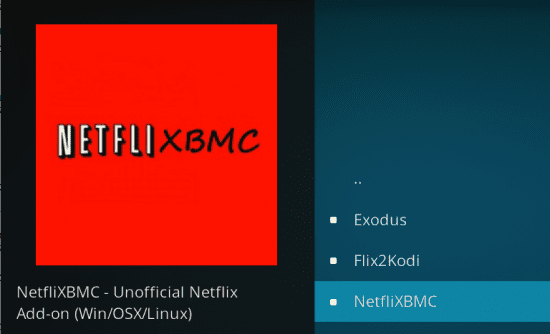
to English:
How to Install Netflix Kodi Addon? Netflix is probably the best streaming service in the world and Kodi is another popular media center. So its not surprising that many people come together. In this tutorial, you can find instructions on how to install the Netflix addon on Kodi 17 Krypton, Kodi 18 Leia, and Kodi 16.1 Jarvis PC, Mac, Android, Raspberry Pi, Nvidia Shield, Chromecast or FireStick.
To get the American Netflix library you want in Kodi 17, you need to use a virtual private network or VPN. This method allows you to change your IP address to American. Finally, you will be able to unblock all Kodi addons in the United States, including NetfliXBMC. Follow these instructions.
1. Register with a VPN that supports unblocking American Netflix abroad. Download and install the VPN app on the device you use Kodi addon that supports PC, Mac, iOS, and Android. Enable VPN and connect to the VPN server. Now open Kodi and enable the NetfliXBMC addon. Watch American Netflix on Kodi.
From personal experience, ExpressVPN is the best VPN service you can use with Kodi. They are one of the few VPNs that still allow you to receive American Netflix outside the United States. Check out our list of the best VPNs for NetfliXBMC in 2017.
How to Install Netflix on Kodi 18 Leia
Although the new version of Kodi 18 is still in beta, you can install and try it out. If you decide to do so, you can use the following instructions to install the Netflix addon on Kodi Leia:
Update your Kodi 17 version to Kodi 18 if you havent already. Then download the Netflix plugin zip file from here. Open Kodi and click on the settings icon in the top left corner. Then go to System Settings -> Expert Mode -> Addons. Make sure to check Unknown Sources. Otherwise, you will not be able to install third-party addons. When the warning box appears, click Yes. From the Kodi home screen, select Addons -> My Addons. Scroll down and click on Videoplayer InputStream. Make sure both InputStream Adaptive and RTMP are enabled. Now go back to the Kodi home screen, select Addons and click on the install package icon in the top left corner. Select Install from Zip file and search for the zip file you downloaded earlier. It should be called plugin